Il browser incorporato sul nostro iPhone/iPad/iPod touch e il nostro Mac, il browser Safari, è indiscutibilmente il più comune browser che usiamo. Mantiene la cronologia della nostra navigazione e i risultati delle ricerche e ogni volta che apriamo Safari possiamo trovare facilmente quello che abbiamo cercato.
Tuttavia, scopri che l’utile cronologia di Safari si cancelli o accade che si perda di frequentemente. E allora cosa si deve fare? Come visualizzare la cronologia cancellata di Safari su iPhone per ottenere le informazioni di cui abbiamo bisogno? Questo articolo ti illustrerà quattro metodi per visualizzare la cronologia eliminata di Safari su iPhone per il tuo riferimento.
- Modo 1. Visualizzare la Cronologia di Safari Cancellata da iPhone Direttamente dalle Impostazioni
- Modo 2. Visualizzare la Cronologia Cancellata di Safari su iPhone Tramite Backup iTunes
- Modo 3. Visualizzare la Cronologia Cancellata di Safari Utilizzando Uno strumento di Recupero di Terze Parti
- Modo 4. Visualizzare la Cronologia Cancellata di Safari su iPhone Tramite Backup iCloud
1 Visualizzare la Cronologia di Safari Cancellata da iPhone Direttamente dalle Impostazioni
- Vai a Impostazioni dallo schermo del tuo iPhone.
- Scorrere verso il basso dello schermo e trovare Safari, toccarlo.
- Sulla pagina di Safari, scorrere verso il basso e toccare l'opzione Avanzate.
- Andare alla sezione successiva e trovare dati del sito web. Toccare su di esso e troverai della cronologia del browser eliminata ivi elencata.

2 Visualizzare la Cronologia Cancellata di Safari su iPhone Tramite Backup iTunes
Se hai l'abitudine di fare regolarmente il backup del tuo iPhone a iTunes, puoi recuperare cronologia cancellata Safari dai backup di iTunes con un facile funzionamento.
- Apri iTunes, clicca sull'icona dell’iPhone e seleziona Ripristina Backup...
- Seleziona il file di backup che contiene la cronologia di Safari eliminata e fare clic sul pulsante Ripristina.
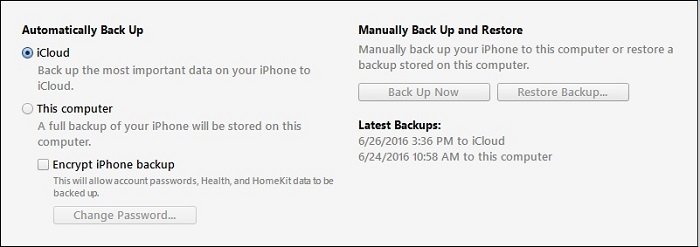
3 Visualizzare la Cronologia Cancellata di Safari Utilizzando Uno strumento di Recupero di Terze Parti
Se non hai alcun backup della tua cronologia di Safari eliminata, puoi utilizzare anche uno strumento di recupero dati di una terza parte per visualizzare i dati cancellati. E iMyfone D-Back iPhone data recovery è un eccellente strumento di recupero dati iPhone per far ritornare facilmente la cronologia cancellata di Safari.
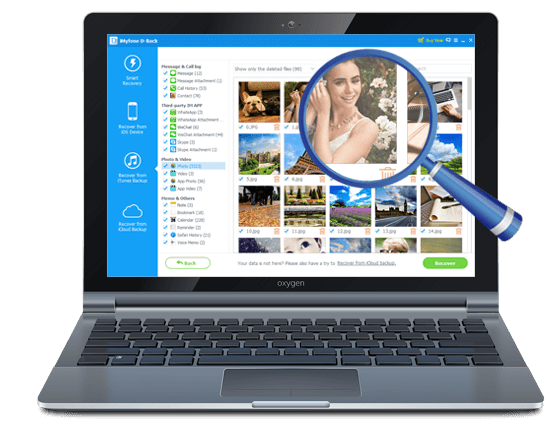
Il Miglior Software di Recupero per Computer
- Supporta oltre 22 formati di file, quali foto, messaggi di testo, contatti, ecc. il che rende facile per te per recuperare i dati persi/cancellati dal tuo iPad.
- Utilizza tecnologie di recupero diverse per trovare i dati e recuperarli rapidamente.
- Puoi anche vedere in anteprima i file che sono recuperabili dal tuo iPad.
- È anche possibile risolvere problemi del sistema operativo iOS, come schermo bianco, loop in modalità di recupero, bloccato sul logo Apple senza perdita di dati.
Come Recuperare la Cronologia Cancellata di Safari su iPhone con iMyfone D-Back
Passo 1: Scegliere Cronologia Safari per eseguire la scansione
Lanciare il programma sul tuo computer, fare clic su Recupera da Dispositivo iOS e scegliere il tipo di file che devi recuperare. Qui dovremmo controllare cronologia di Safari. E quindi fare clic su Avanti. Con una accurata selezione, il iMyfone D-Back analizzerà solo successivamente la cronologia di Safari.

Passo 2: Scansione per la cronologia eliminata di Safari su iPhone
Collegare l'iPhone al computer. iMyfone D-Back rileverà il tuo iPhone e chiederà il permesso per la scansione di tutta la cronologia di Safari sul tuo iPhone, naturalmente, quelli compresi quella eliminata. In base alla quantità di dati, ciò potrebbe richiedere alcuni minuti.

Passo 3: Anteprima e recupero della cronologia di Safari perduta
Dopo la scansione, iMyfone D-Back elencherà tutta la cronologia di Safari recuperabile. Puoi sfogliare tutto o solo quello eliminato. Quindi selezionare e fare clic su Recupera nell'angolo in basso a destra per scegliere una cartella per l'archiviazione di questa cronologia di Safari.
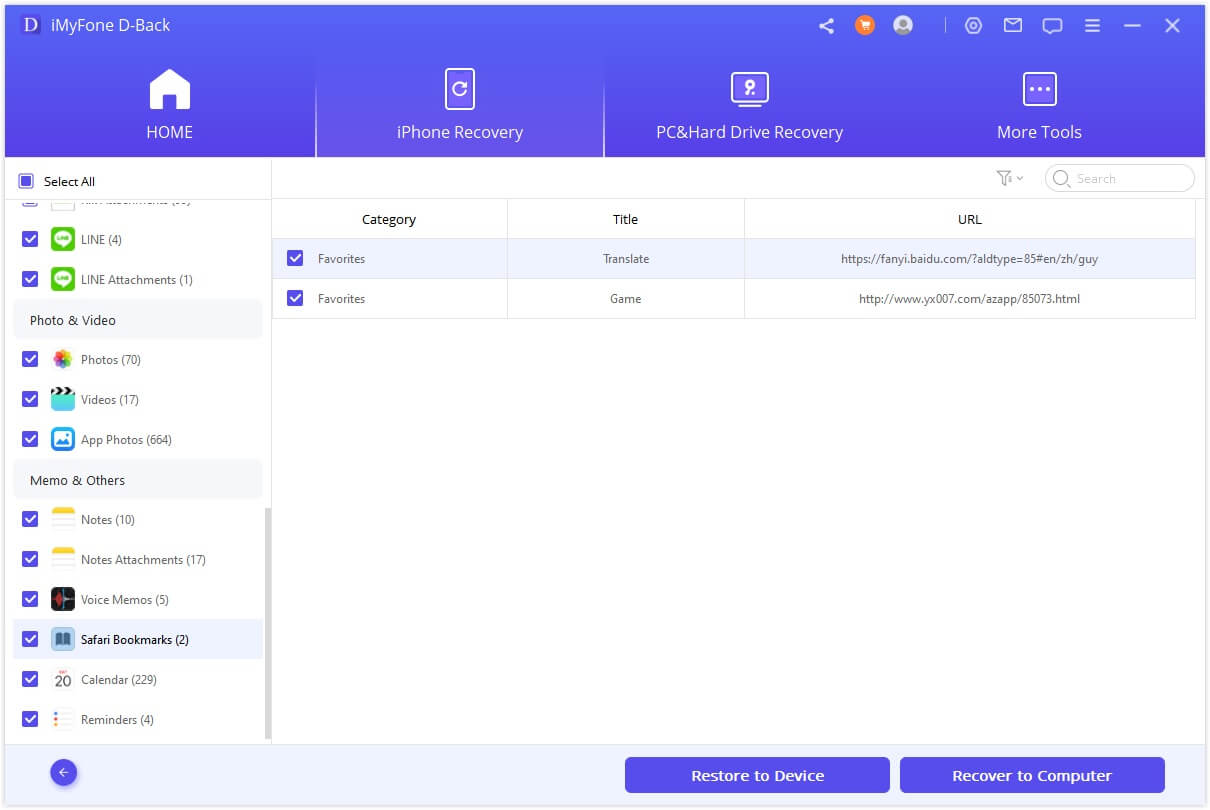
4 Visualizzare la Cronologia Cancellata di Safari su iPhone Tramite Backup iCloud
Puoi controllare il tuo stato di backup di iCloud selezionando Impostazioni > iCloud > Backup. Si prega di assicurarsi che il backup di iCloud sia attivato nel tuo iPhone, così che questo metodo possa funzionare effettivamente.
- Andare a Impostazioni → Generale → Reset → Cancella Contenuto e Impostazioni
- Ripristinare il tuo iPhone eseguendo la procedura indicata dagli avvisi del Set Up Assistant.
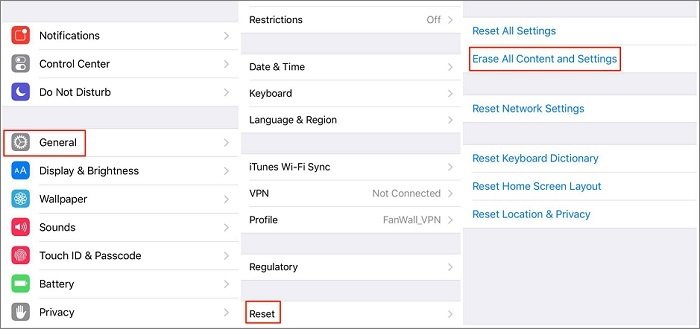
Ora puoi ottenere quattro modi come recuperare la cronologia cancellata di Safari su iPhone. La maggior parte di loro è gratuita, anche iMyfone D-Back offre la versione di prova gratuita per gli utenti per accertarsi se potranno recuperare cancellati Safari cronologia iPhone. Basta provarli tutti e prendere il più adatto per te.



















 January 12, 2023
January 12, 2023